إعداد المحتوي الموسيقى
قبل نقل المحتوى الموسيقي إلى Walkman، تحتاج إلى إعداد المحتوى.
يحتوي هذا الموضوع على التعليمات الخاصة بالعمليات التالية.
- استيراد المحتوى من قرص صوتي مضغوط إلى Media Go.
- استيراد المحتوى المخزن على كمبيوتر إلى Media Go.
- استيراد المحتوى المخزن على جهاز وسائط خارجي إلى كمبيوتر.
- شراء المحتوى من خدمات الموسيقى على الإنترنت.
التعليمات التالية تخص عمليات التشغيل باستخدام Media Go. Media Go هو البرنامج الموصى به من أجل Walkman. قم بتثبيت Media Goمقدمًا.
ملاحظة
- المحتوى المستورد محدد للاستعمال الخاص فقط. استعمال المحتوى لأغراض أخرى يحتاج إلى تصريح من أصحاب حقوق الطبع.
- إذا كنت تستخدم كمبيوتر Mac، استخدم Content Transfer for Mac.
استيراد المحتوى من قرص صوتي مضغوط إلى Media Go.
استخدم كمبيوتر قد تم تثبيت Media Go عليه.
ابدأ تشغيل Media Go.
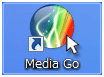
أدخل قرص صوتي مضغوط في مشغل الوسائط الخاص بالكمبيوتر.
سيظهر المحتوى الموجود على القرص الصوتي المضغوط على شاشة Media Go.
انقر [Import CD].
سيتم استيراد القرص الصوتي المضغوط إلى Media Go.
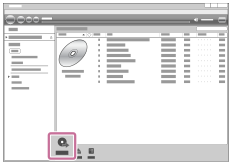
عند اكتمال استيراد القرص الصوتي المضغوط، افتح [Library] – [Music] على Media Go للتحقق من المحتوى الذي تم استيراده.
معلومات الموسيقى
سيقوم Media Go بتنزيل معلومات الموسيقى تلقائياً من CDDB (Gracenote CD DataBase) عبر الإنترنت. يتم استخدام معلومات الموسيقى بعد أن يتم نقل المحتوى إلى Walkman.
لاحظ ما يلي عند استخدام خدمة CDDB.
- توفر خدمة CDDB معلومات الموسيقى (مثل عناوين الألبومات، اسماء الفنانين، وعناوين المسارات).
- توفر Gracenote معلومات الموسيقى مجاناً. عند استخدامك خدمة Gracenote للمرة الأولى، قد يكون التسجيل مطلوبًا.
- إذا لم تتمكن من الحصول على معلومات الموسيقى من CDDB، فقد يكون برنامج مكافحة الفيروسات يمنع تنزيل المعلومات. في هذه الحالة، قم بضبط إعدادات البرامج حسب الضرورة.
- قد لا يحتوي CDDB على معلومات الموسيقى لبعض الأقراص المضغوطة. في هذه الحالة، لا يمكنك الحصول على معلومات للأقراص المضغوطة. ومع ذلك، يمكنك إدخال معلومات الموسيقى يدويًا باستخدام Media Go. للحصول على تفاصيل حول التشغيل، راجع معلومات المساعدة لبرنامج Media Go على الإنترنت.
تلميح
- يمكنك أيضا استخدام iTunes بدلاً من Media Go لاستيراد الأقراص الصوتية المضغوطة.
-
صيغ الملفات الموصى بها لاستيراد الأقراص المضغوطة كالآتي.
- للحصول على جودة صوت أعلى: FLAC
- للحصول على جودة الصوت العادية: AAC (.mp4)، MP3 (.mp3)
-
يمكن لبرنامج Media Go استيراد ونقل قرص صوتي مضغوط في الوقت نفسه.
قم بتوصيل Walkman بكمبيوتر. ثم، أدخل قرص صوتي مضغوط في الكمبيوتر.
عندما يظهر المحتوى الموجود على القرص الصوتي المضغوط في Media Go، قم بسحب وإفلات غلاف الألبوم (
 ) إلى [WALKMAN (اسم الموديل)] (
) إلى [WALKMAN (اسم الموديل)] ( ).
).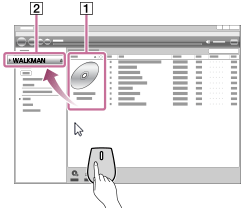
استيراد المحتوى المخزن في كمبيوتر إلى Media Go
استخدم كمبيوتر قد تم تثبيت Media Go عليه.
ابدأ تشغيل Media Go.
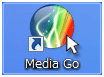
في WindowsExplorer، افتح المجلد الذي يحتوي على المحتوى الموسيقي.
افتح [Library] – [Music] على Media Go (
 ).
).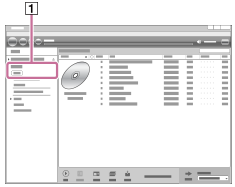
قم بسحب وإفلات المجلدات أو الملفات من Windows Explorer إلى Media Go.
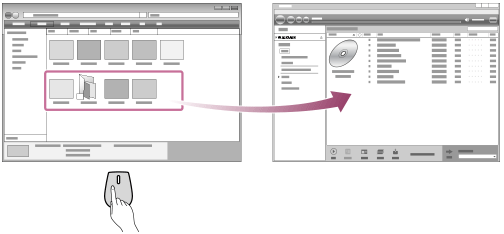
استيراد محتوى مخزن في جهاز وسائط خارجي إلى جهاز كمبيوتر
استخدم جهاز وسائط خارجي يحتوي على محتوى موسيقي.
التعليمات التالية هي من أجل WindowsExplorer. إذا كنت تستخدم كمبيوتر Mac، استخدم Finder.
- قم بتوصيل جهاز الوسائط الخارجي بالكمبيوتر.
- افتح جهاز الوسائط الخارجي في WindowsExplorer.
- افتح مجلد [الموسيقى] الخاص بالكمبيوتر في Windows Explorer.
- قم بسحب وإفلات المجلدات أو الملفات من جهاز الوسائط الخارجي إلى مجلد [الموسيقى] على الكمبيوتر.
شراء المحتوى من خدمات الموسيقى على الإنترنت
يمكنك شراء محتوى موسيقي من خدمات الموسيقى على الإنترنت.
تحقق من دليل الخدمة للموفر الذي تستخدمه. كل موفر خدمة لديه إجراءات تنزيل، صيغ ملفات متوافقة، أساليب دفع مختلفة. لاحظ أن الموفر قد يختار تعليق أو إنهاء الخدمة دون إشعار.

محتويات دليل المساعدة قد تكون عرضة للتغيير بدون إشعار بسبب التحديثات في مواصفات المنتج.
قد تم ترجمة دليل المساعدة هذا باستخدام الترجمة الآلية.